HỖ TRỢ KHÁCH HÀNG
Hướng dẫn dùng tiện ích GitHub Copilot Chat trong Visual Studio
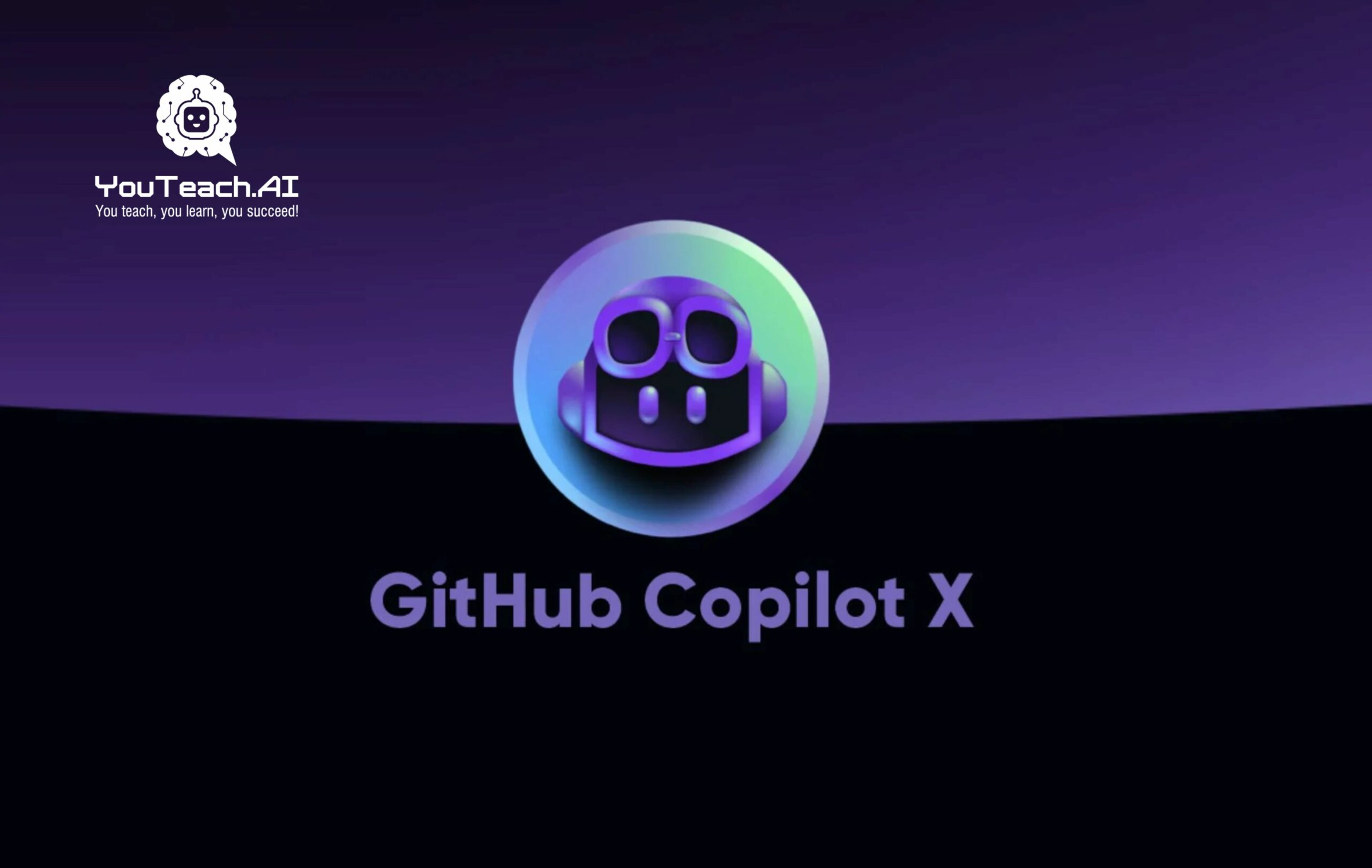
GitHub Copilot Chat là một tiện ích mở rộng, cho phép bạn trò chuyện với Copilot, một trợ lý được hỗ trợ bởi AI giúp bạn viết code tốt hơn.
GitHub Copilot Chat hỗ trợ hai tính năng chính:
GitHub Copilot Chat cung cấp hỗ trợ AI để giúp bạn đưa ra quyết định sáng suốt và viết mã tốt hơn. Với sự tích hợp chặt chẽ trong Visual Studio, Copilot Chat hiểu bạn đang làm gì và có thể giúp bạn thực hiện các nhiệm vụ phát triển như:

Bước 1: Mở Visual Studio.
Bước 2: Trên thanh menu, chọn Tiện ích mở rộng (Extensions) > Quản lý tiện ích mở rộng (Manage Extensions).
Bước 3: Trong hộp Tìm kiếm, nhập “GitHub Copilot Chat”.
Bước 4: Chọn tiện ích mở rộng GitHub Copilot Chat, sau đó chọn nút Tải xuống.
Bước 5: Khởi động lại Visual Studio để hoàn tất quá trình cài đặt.
Bạn có thể đặt các câu hỏi liên quan đến code bằng ngôn ngữ tự nhiên và GitHub Copilot Chat sẽ trả lời những câu hỏi này dựa trên context đó.
Có hai cách bạn có thể hỏi Github Copilot Chat:
Đối với các câu hỏi mà mục tiêu của bạn là sửa đổi hoặc thêm vào tệp mã bạn đã mở trong trình chỉnh sửa, chế độ xem trò chuyện nội tuyến thường sẽ hoạt động tốt nhất, trong khi các câu hỏi mã hóa tổng quát hơn sẽ được trả lời tốt nhất trong khung trò chuyện.
Cửa sổ trò chuyện của Copilot Chat trong Visual Studio cho phép bạn đặt câu hỏi và xem câu trả lời trong khung trò chuyện. Đây thường là cách tốt nhất để làm việc với Copilot về trợ giúp lập trình và các câu hỏi mã hóa chung.
Bước 1: Trong Visual Studio, chọn Xem (View) > GitHub Copilot Chat.
Bước 2: Trong cửa sổ Copilot Chat, nhập câu hỏi liên quan đến code vào hộp văn bản Ask Copilot . Nhấn Enter hoặc chọn Gửi để đặt câu hỏi của bạn.
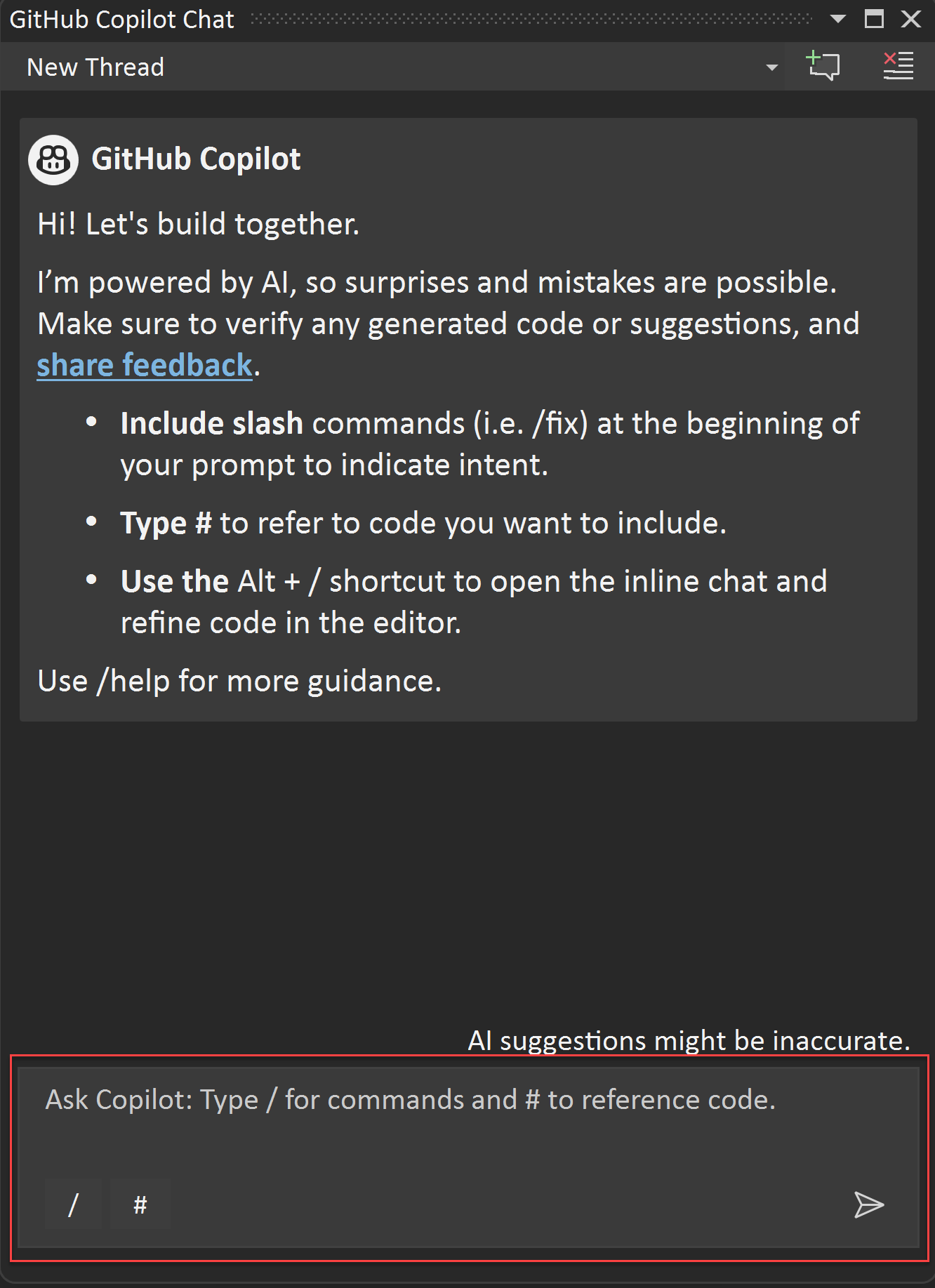
Bước 3: Nếu Copilot Chat cung cấp đề xuất code mà bạn muốn sử dụng, hãy chọn Copy code block (Sao chép khối mã) để sao chép và đề xuất mã, Insert in new files (Chèn vào tệp mới) để chèn đề xuất mã vào tệp mới hoặc chọn Preview (Xem trước) để chèn đề xuất mã vào tệp mã hiện tại của bạn.
Sử dụng nút Preview (Xem trước) cho phép bạn xem trước mã ở vị trí mục tiêu để bạn có thể dễ dàng xem những gì đang được cập nhật.

Chế độ xem trò chuyện nội tuyến của Copilot Chat trong Visual Studio cho phép bạn đặt câu hỏi và xem câu trả lời nội tuyến bằng mã trong chính cửa sổ soạn thảo.
Với trò chuyện nội tuyến, bạn không cần phải quay đi quay lại cửa sổ trò chuyện. Đây thường là cách tốt nhất để làm việc với Copilot đối với các câu hỏi bổ sung hoặc cập nhật tệp mã hiện đang mở.



Share:
Bài viết liên quan
Gửi tin nhắn cho chúng tôi
Bài viết khác
HỖ TRỢ KHÁCH HÀNG